- Преподавателю
- Информатика
- Графические возможности (флипчарт 8 класс)
Графические возможности (флипчарт 8 класс)
| Раздел | Информатика |
| Класс | 8 класс |
| Тип | Другие методич. материалы |
| Автор | Жаныбаева Б.Ж. |
| Дата | 22.09.2015 |
| Формат | rar |
| Изображения | Есть |
№27 С а б а қ ж о с п а р ы
Тексерілді:_______________
Сыныптар
8 «б»
8 «в»
Өтетін мерзімі:
08.04.2015ж.
08.04.2015ж.
Пәні: Информатика
Пән мұғалімі: Жаныбаева Б.Ж.
Сабақтың тақырыбы: Microsoft Excel-дің графикалық мүмкіндіктері. Диаграммаларды салу
Сабақтың мақсаты:
Білімділігі: оқушыларға Excel-дің графикалық мүмкіндіктері жайлы түсіндіру, диаграммамен жұмыс істеуді үйрету;
Тәрбиелілік: оқушыларды еңбекке баулу, адамгершілік, патриоттық етіп тәрбиелеу;
Дамытушылық: жеке тұлғаны, таным қызушылықты арттыру, қабілеттерін дамыту.үрделі шарттар туралы білімдерін қалыптастыру. Оқушының әрбір сабаққа ынтасы мен қабілетін, пәнге деген қызығушылығын арттыру.
Сабақтың түрі: жаңа сабақты түсіндіру.
Сабақтың әдісі: интерактивті технология, топтастыру,
Сабақтың көрнекілігі: АКТ, түсіндірме слайдтар, тасырмалы флипчарттар, таратпа қағаздары және т.б.
Сабақтың барысы
І. Ұйымдастыру кезеңі. 2 мин.
ІІ. Үйге тапсырмасын тексеру. 10 мин.
ІІІ. Жаңа тақырыпты түсіндіру. 15 мин.
ІV. Жаңа сабақты бекіту. 13 мин.
V. Сабақты қорытындылау. 3 мин.
VІ. Үйге тапсырма. 1 мин.
VІІ. Оқушыларды бағалау. 1 мин.
І. Ұйымдастыру кезеңі. Оқушылармен сәлемдесу, кезекшімен сұхбат. Оқушылардың сабаққа дайындығын тексеру. Оқушылардың зейінін сабаққа аудару. Сабақтың барысымен таныстыру.
ІІ. Үйге тапсырмасын тексеру.
-
Деңгейлік сұрақтарды таратып, сол сұраққа нақты жауап беру.
-
Microsoft Excel терезесі объектілерінің сәйкестігін анықтау.
І деңгей сұрақтары.
-
Ұяшықтарды форматтау қалай орындалады?
-
Автоформат командасы не үшін арналған және ол қалай орындалады?
ІІ деңгей сұрақтары.
-
Ұяшықтағы мәліметтерді қалай толтыруға болады? Түрлерін көрсет.
-
Формуланы енгізудің жолдарын көрсет.
ІІІ деңгей сұрақтары.
-
Ұяшықтағы абсолютті және салыстырмалы сілтемелері не үшін қолданылады?
-
Стандартты функцияларды ата.
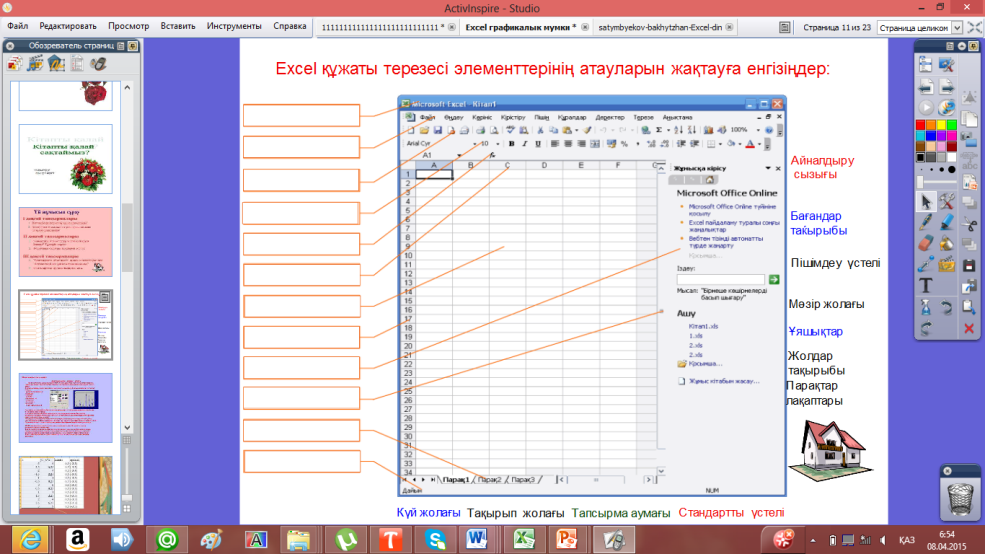
ІІІ. Жаңа тақырыпты түсіндіру.
Диаграмма - бұл мәліметтерді талдау мен салыстыру ыңғайлы болу үшін кестедегі мәліметтердің көрнекі графиктік түрде берілуі.
Әрбір енгізілетін мәліметтерге құрылатын диаграмманың түрін таңдау өте маңызды.
Дөңгелек диаграмма бірнеше шамаларды салыстыру үшін қолданылады. Егер бірнеше шаманың қосындысы 100%-ды берсе, онда бұл диаграмма өте көрнекі шығады.
Диаграмма деп жұмыс кітабының бір парағына енгізілген графиктік обьектіні айтады. Ол мәліметтер тұрған парақта немесе кез келген басқа парақта орналасуы мүмкін. Диагамма өзі тұрғызылған мәліметтермен әрқашан тығыз байланыста болады. Егер мәліметтер жаңартылатын болса, диаграмма да автоматты түрде соған сәйкес өзгереді.
Дөңгелек диаграммадан басқа барлық диаграммалардың екі осі бар:
1) Горизанталь осі
2) Вертикаль осі
Диаграммалар мынадай элементтерден тұрады: тақырып және аңыз.
• Тақырыптар диаграмманың жеке элементтерін түсіндіру үшін қолданылады.
• Аңыз (легенда) диаграммада берілген деректердің қатарларын ажыратуға көмектеседі.
Диаграмманы тұрғызу үшін Енгізу аспаптар үстелінде орналасқан диаграмма батырмасының көмегімен іске қосылады. Әдетте диаграмма тұрғызар алдында мәліметтер орналасқан аймақты ерекшелеп алады.
Диаграмма енгізу қадамдары
-
1-қадам:
Диаграммамен жұмыс тақтасында конструктор саймандар үстеліндегі қалыптардан қажет үлгіні таңдаймыз.
-
2-қадам:
Мәліметтер аралығын енгізу конструктор саймандар үстелінде мүмкін. Мәліметтерді таңдау әрекеті оларды белгілеу арқылы орындалады.
Диапазонды қолмен жазса да болады.
-
3-қадам:
Диаграммаға түрлі түсініктемелер (легенда) енгізіп, осьтерді белгілеуге, диаграмманың тақырыбын жазуға, мәліметтерді диаграммада көрсетіп жазып қоюға болады. Ол үшін диаграммамен жұмыс тақтасында макет саймандар үстеліндегі функциялар қолданылады.
-
4-қадам:
Диаграммамен жұмыс тақтасында Формат саймандар үстелінде диаграмманың түр-түсін, формасын өзгертуге болады.
Дайын болған диаграмманы түзетуге болады. Ол келесідей элементердің жиынтығынан тұрады: тақырыбы, тақырыптық осьтер, тор сызықтары, тұрғызу аймағы, маркерлер, сандық мәліметер және т.б. Диаграмманың кез-келген элементін тышқанның көмегімен ерекшелеп алып, параметрлерін өзгертуге болады. Пішім (Формат) командасының көмегімен ашылған терезеде диаграмманы пішімдеуге болады. Диаграманы өшіру үшін Delete пернесін басамыз немесе диаграмма орналасқан парағын алып тастаймыз (Түзету (Правка) > Тазарту (Очистка)).
ІV. Жаңа сабақты бекіту:
Компьютерде берілген тапсырмаларды орындау.
-
y=x3 функцияcының графигін сал, бұл жерде -4
-
y=5x+1 функцияcының графигін сал, бұл жерде -4
-
y=4+x2 функцияcының графигін сал, бұл жерде -4
V. Сабақты қорытындылау: Жаңа материалды пысықтау, оқушылардың меңгерген білімдерін талдау. Сабақта алған әсерлерін смайликтер арқылы білдіру.
ActivInspire бағдарламасының контейнеріне диаграмма түрлерін топтастыру.
VІ. Үйге тапсырма: §8.5. Диаграммаларды құру және редакциялау, форматтау тақырыбын оқу. Сынып оқушыларының барлық пәндер бойынша білім сапасын жазу және диаграммасын орнату.
VІІ. Оқушыларды бағалау. Оқушыларды белсенділігіне қарай бағалау.
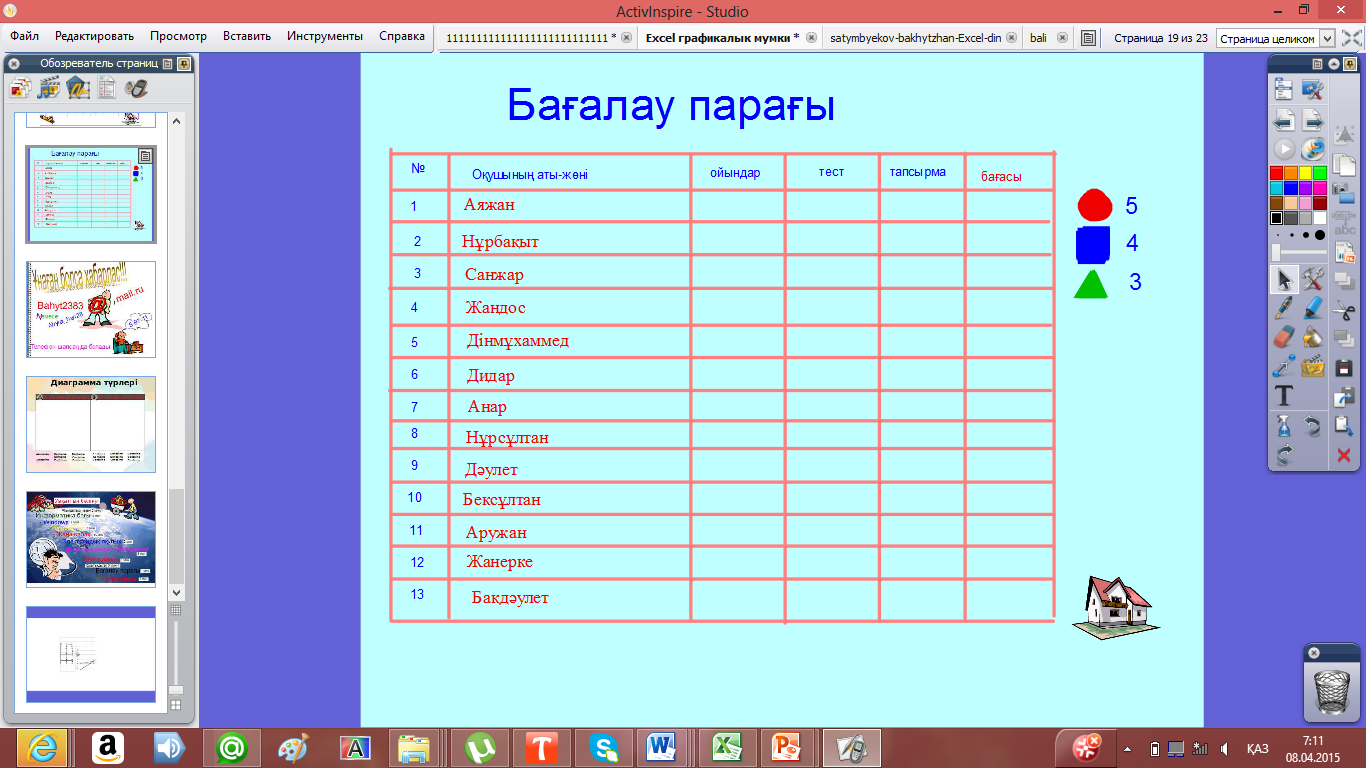
І деңгей сұрақтары
-
Ұяшықтарды форматтау қалай орындалады?
-
Автоформат командасы не үшін арналған және ол қалай орындалады?
ІІ деңгей сұрақтары
-
Ұяшықтарды форматтау қалай орындалады?
-
Автоформат командасы не үшін арналған және ол қалай орындалады?
ІІІ деңгей сұрақтары
-
Ұяшықтағы абсолютті және салыстырмалы сілтемелері не үшін қолданылады?
-
Стандартты функцияларды ата.


